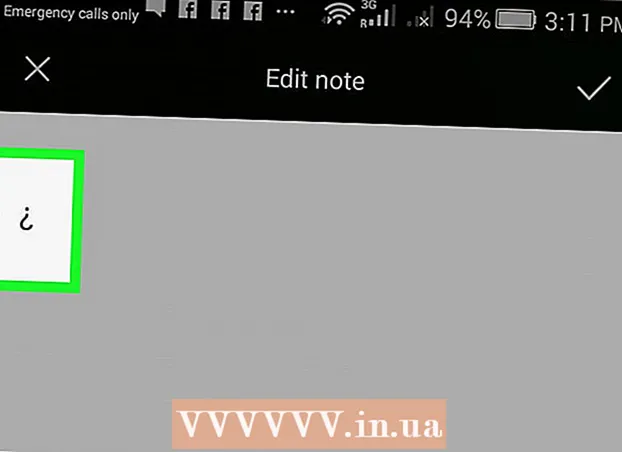Съдържание
- Стъпвам
- Метод 1 от 3: Редовно почиствайте клавиатурата
- Метод 2 от 3: Извадете ключовете
- Метод 3 от 3: Сушене на мокра клавиатура
- Съвети
- Предупреждения
Ако не почиствате от време на време клавиатурата на вашия лаптоп, тя може да се замърси доста с времето. Пръстите ви ще оставят мазнина върху клавишите и трохи, прах или дори косми от домашни любимци могат да попаднат в пролуките на клавиатурата. Мислите ли, че клавиатурата ви може да се нуждае от почистване? Няма проблем, защото можете лесно да го направите сами. И дори ако случайно разлеете вода или друга течност върху клавиатурата, можете да се уверите, че щетите са ограничени в няколко стъпки!
Стъпвам
Метод 1 от 3: Редовно почиствайте клавиатурата
 Преди да започнете, изключете лаптопа си и извадете кабела. Не трябва да прилагате вода или други течности директно към вашия лаптоп, но първо трябва да го изключите напълно и да се уверите, че вече не е свързан към захранващата мрежа. Тогава със сигурност знаете, че няма да повредите нищо, ако в лаптопа попадне малко влага. Изключете лаптопа, като щракнете върху бутона за захранване в стартовото меню. След това издърпайте захранващия кабел.
Преди да започнете, изключете лаптопа си и извадете кабела. Не трябва да прилагате вода или други течности директно към вашия лаптоп, но първо трябва да го изключите напълно и да се уверите, че вече не е свързан към захранващата мрежа. Тогава със сигурност знаете, че няма да повредите нищо, ако в лаптопа попадне малко влага. Изключете лаптопа, като щракнете върху бутона за захранване в стартовото меню. След това издърпайте захранващия кабел. - Изключвайки лаптопа, вие се предпазвате от опасност от токов удар. Освен това не рискувате случайно да изпратите имейл, пълен с грешки, до вашия шеф!
 Обърнете лаптопа с главата надолу и го почукайте или разклатете внимателно. Това ще разхлаби всички по-големи прах, трохи или други отпадъци от слотовете на клавиатурата. Ако първо отстраните по-големите частици мръсотия, ще бъде по-лесно да направите по-точното почистване по-късно.
Обърнете лаптопа с главата надолу и го почукайте или разклатете внимателно. Това ще разхлаби всички по-големи прах, трохи или други отпадъци от слотовете на клавиатурата. Ако първо отстраните по-големите частици мръсотия, ще бъде по-лесно да направите по-точното почистване по-късно. Бакшиш: За да улесните събирането на мръсотията, поставете разгъната кърпа под лаптопа, преди да я разклатите.
 Използвайте сгъстен въздух, за да пръскате праха между клавишите. Преди да използвате сгъстен въздух, проверете дали сламата е прикрепена към микробуса. Завъртете клавиатурата настрани и напръскайте с кратки удари между клавишите, движейки фургона напред-назад по клавиатурата. Силата на въздуха ще разхлаби всякакви замърсявания, които са между и под клавишите.
Използвайте сгъстен въздух, за да пръскате праха между клавишите. Преди да използвате сгъстен въздух, проверете дали сламата е прикрепена към микробуса. Завъртете клавиатурата настрани и напръскайте с кратки удари между клавишите, движейки фургона напред-назад по клавиатурата. Силата на въздуха ще разхлаби всякакви замърсявания, които са между и под клавишите. - Можете да си купите сгъстен въздух в магазините за домашни грижи и магазините за канцеларски материали.
- Никога не пръскайте сгъстения въздух с кутията с главата надолу, тъй като това може да позволи на газта да влезе в клавиатурата и да повреди вътрешните компоненти.
 Избършете клавишите с влажна кърпа от микрофибър. Микрофибрите абсорбират много прах и трябва само за кратко да избършете клавишите, за да премахнете без усилие част от натрупаната мръсотия на клавиатурата. Можете също така леко да навлажните кърпата с малко вода, но я изцедете напълно и избършете само върховете на клавишите, така че влагата да не попадне в лаптопа.
Избършете клавишите с влажна кърпа от микрофибър. Микрофибрите абсорбират много прах и трябва само за кратко да избършете клавишите, за да премахнете без усилие част от натрупаната мръсотия на клавиатурата. Можете също така леко да навлажните кърпата с малко вода, но я изцедете напълно и избършете само върховете на клавишите, така че влагата да не попадне в лаптопа. Забележка: Ако нямате кърпа от микрофибър, можете също да използвате кърпа без власинки.
 Отстранете упоритите замърсявания с памучен тампон, потопен в изопропилов алкохол. Алкохолът бързо се изпарява, което прави по-безопасно почистването на вашия лаптоп, отколкото водата. В допълнение, алкохолът е чудесен начин да премахнете мазнината, която пръстите ви са оставили върху клавишите. Винаги поставяйте първо алкохола върху памучен тампон и никога не го изливайте директно върху клавиатурата.
Отстранете упоритите замърсявания с памучен тампон, потопен в изопропилов алкохол. Алкохолът бързо се изпарява, което прави по-безопасно почистването на вашия лаптоп, отколкото водата. В допълнение, алкохолът е чудесен начин да премахнете мазнината, която пръстите ви са оставили върху клавишите. Винаги поставяйте първо алкохола върху памучен тампон и никога не го изливайте директно върху клавиатурата. За почистване на пространствата между клавишите можете да потопите памучен тампон в алкохола и след това го плъзнете по страните на клавишите.
 Убийте бактериите, като избършете ключовете с антисептична кърпичка. Ако сте загрижени за бактериите на клавиатурата, например ако сте били настинки или ако споделяте компютър с други, избършете клавишите с дезинфектант. Просто не използвайте кърпички с белина, тъй като това може да повреди защитното фолио на клавишите.
Убийте бактериите, като избършете ключовете с антисептична кърпичка. Ако сте загрижени за бактериите на клавиатурата, например ако сте били настинки или ако споделяте компютър с други, избършете клавишите с дезинфектант. Просто не използвайте кърпички с белина, тъй като това може да повреди защитното фолио на клавишите. Бакшиш: Никога не използвайте дезинфектант спрей за почистване на вашия лаптоп. Дезинфектантът със спрей е твърде мокър за това.
Метод 2 от 3: Извадете ключовете
 За да разберете как да получите клавишите от клавиатурата, потърсете в интернет модела на вашия лаптоп. При някои модели можете доста лесно да премахнете горната част на клавишите, за да получите достъп до зоната на клавиатурата под клавишите. При другите лаптопи горната част на клавишите е напълно прикрепена към клавиатурата. Погледнете в интернет, за да разберете дали можете да премахнете ключовете от вашия лаптоп и ако да, как.
За да разберете как да получите клавишите от клавиатурата, потърсете в интернет модела на вашия лаптоп. При някои модели можете доста лесно да премахнете горната част на клавишите, за да получите достъп до зоната на клавиатурата под клавишите. При другите лаптопи горната част на клавишите е напълно прикрепена към клавиатурата. Погледнете в интернет, за да разберете дали можете да премахнете ключовете от вашия лаптоп и ако да, как.  Отделете ключовете само ако смятате, че почистването под ключовете е наистина необходимо. Подвижните бутони също се държат на място чрез един много малък пластмасов контур, който лесно може да се счупи. Затова премахвайте клавишите само ако клавиатурата е наистина мръсна, за да не повредите клавиатурата ненужно.
Отделете ключовете само ако смятате, че почистването под ключовете е наистина необходимо. Подвижните бутони също се държат на място чрез един много малък пластмасов контур, който лесно може да се счупи. Затова премахвайте клавишите само ако клавиатурата е наистина мръсна, за да не повредите клавиатурата ненужно. Забележка: Добра причина да почистите и клавиатурата под клавишите е, например, ако сте разляли нещо лепкаво върху нея или ако по-големи частици мръсотия са попаднали под клавишите, които не можете да използвате със сгъстен въздух или като преместите клавиатурата с главата надолу разклащане.
 Преди да премахнете клавишите, направете снимка на клавиатурата. По този начин можете да сте сигурни, че няма да забравите къде принадлежат ключовете, когато искате да ги върнете на място! Помнянето на последователността от цифри и букви може да не е твърде трудно, но клавиатурата има и специални символи и клавиши, с които лесно можете да се объркате.
Преди да премахнете клавишите, направете снимка на клавиатурата. По този начин можете да сте сигурни, че няма да забравите къде принадлежат ключовете, когато искате да ги върнете на място! Помнянето на последователността от цифри и букви може да не е твърде трудно, но клавиатурата има и специални символи и клавиши, с които лесно можете да се объркате.  Разхлабете ключовете с нещо малко и плоско, като нож без остър връх. Плъзнете края му под грифа и леко натиснете грифа нагоре. Тогава горната част на ключа трябва да се отдели сама. Ако клавишът не се освободи, не насилвайте нищо или рискувате трайно да повредите клавиатурата.
Разхлабете ключовете с нещо малко и плоско, като нож без остър връх. Плъзнете края му под грифа и леко натиснете грифа нагоре. Тогава горната част на ключа трябва да се отдели сама. Ако клавишът не се освободи, не насилвайте нищо или рискувате трайно да повредите клавиатурата. - Преди да откачите ключовете, подгответе контейнер или чиния, за да поставите ключовете, за да не ги загубите случайно.
- Можете да си купите специален набор от инструменти в магазин за електроника, който съдържа малки метални или пластмасови приставки, които можете да плъзнете точно под клавишите на вашия лаптоп. Друга алтернатива е плоска отвертка или нож за масло и дори можете да опитате с нокът.
 Избършете клавиатурата под клавишите с кърпа от микрофибър или памучен тампон, потопен в алкохол. Механизмите във вашия лаптоп ще изплуват без ключове, така че никога не използвайте вода или други течни почистващи препарати, за да почиствате зоната под ключовете. И ако сте направили лепкава бъркотия от нея, накиснете памучен тампон в малко спирт за втриване и внимателно избършете мръсното място с него.
Избършете клавиатурата под клавишите с кърпа от микрофибър или памучен тампон, потопен в алкохол. Механизмите във вашия лаптоп ще изплуват без ключове, така че никога не използвайте вода или други течни почистващи препарати, за да почиствате зоната под ключовете. И ако сте направили лепкава бъркотия от нея, накиснете памучен тампон в малко спирт за втриване и внимателно избършете мръсното място с него.  Сменете капачките на бутоните. Поставете всяка капачка за клавиши на място, като се уверите, че страните са добре подравнени. Започнете отдолу и леко натискайте надолу всеки клавиш, докато почувствате, че щраква на мястото си.
Сменете капачките на бутоните. Поставете всяка капачка за клавиши на място, като се уверите, че страните са добре подравнени. Започнете отдолу и леко натискайте надолу всеки клавиш, докато почувствате, че щраква на мястото си. Забележка: Ако клавишът не попадне на мястото си дори с леко натискане, може да се наложи да разгледате ръководството на вашия лаптоп, за да видите дали има специални инструкции за подмяна на клавишите.
Метод 3 от 3: Сушене на мокра клавиатура
 Изключете кабела от лаптопа възможно най-скоро и извадете батерията. Изключете кабела от лаптопа си и го изключете, като натиснете и задържите бутона за захранване. Ако влагата влезе в контакт с електрическите компоненти във вашия компютър, тя може да бъде непоправимо повредена. Действайки бързо, можете да ограничите риска от електрически повреди.
Изключете кабела от лаптопа възможно най-скоро и извадете батерията. Изключете кабела от лаптопа си и го изключете, като натиснете и задържите бутона за захранване. Ако влагата влезе в контакт с електрическите компоненти във вашия компютър, тя може да бъде непоправимо повредена. Действайки бързо, можете да ограничите риска от електрически повреди. - Не докосвайте лаптопа, ако започне да излъчва пара или дим, ако започне да се огъва или ако върху него се появят мехурчета. Рискувате да получите сериозни изгаряния или токов удар.
- Ако сте разляли сладка, кисела или алкохолна течност върху лаптопа си, вероятно ще можете да го изсушите, но част от влагата може да остане на клавиатурата и тези остатъци могат да доведат до включване на лаптопа ви. вече не функционира правилно.
 Обърнете лаптопа с главата надолу и го поставете върху кърпа. Отворете лаптопа докрай, обърнете го и го поставете с главата надолу върху разгъната кърпа или друга кърпа от абсорбиращ материал. Когато обърнете лаптопа, гравитацията води до капене на влага от дънната платка и други електрически компоненти.
Обърнете лаптопа с главата надолу и го поставете върху кърпа. Отворете лаптопа докрай, обърнете го и го поставете с главата надолу върху разгъната кърпа или друга кърпа от абсорбиращ материал. Когато обърнете лаптопа, гравитацията води до капене на влага от дънната платка и други електрически компоненти.  Веднага попийте колкото е възможно повече влага. Ако имате под ръка микрофибър или кърпа без власинки, изсушете лаптопа си с него. Просто сте в надпревара с времето, така че ако нямате такава кърпа под ръка, просто вземете каквото е най-близо до вас, било то кърпа за чай, хартиена кърпа или стара тениска. Използвайте това, за да изсушите цялата влага, видима отвън.
Веднага попийте колкото е възможно повече влага. Ако имате под ръка микрофибър или кърпа без власинки, изсушете лаптопа си с него. Просто сте в надпревара с времето, така че ако нямате такава кърпа под ръка, просто вземете каквото е най-близо до вас, било то кърпа за чай, хартиена кърпа или стара тениска. Използвайте това, за да изсушите цялата влага, видима отвън. Важно: Редовните кърпи и кухненската или тоалетна хартия могат да оставят малки частици, които могат да заседнат в лаптопа ви. Ето защо е най-добре да използвате кърпа без власинки, ако е възможно.
 Оставете вашия лаптоп да изсъхне така, с главата надолу, за един или два дни. Не мислете, че можете да ускорите този процес по някакъв начин. Дори ако изглежда, че вашият лаптоп е сух отвън, той все още може да е влажен отвътре. За по-голяма безопасност оставете клавиатурата да изсъхне за 24 часа, преди да я включите отново.
Оставете вашия лаптоп да изсъхне така, с главата надолу, за един или два дни. Не мислете, че можете да ускорите този процес по някакъв начин. Дори ако изглежда, че вашият лаптоп е сух отвън, той все още може да е влажен отвътре. За по-голяма безопасност оставете клавиатурата да изсъхне за 24 часа, преди да я включите отново. Никога не изсушавайте клавиатурата на вашия лаптоп със сешоар, защото може да издуха прах във влагата вътре в лаптопа. По този начин във вашия лаптоп може да се натрупа много прах и да му попречи да работи правилно.
 Ако отгоре сте разляли сода или друга сладка течност, нека вашият лаптоп бъде почистен от професионалист. Ако само малко вода е попаднала в лаптопа ви, вероятно ще се оправите, но ако сте разляли висока чаша сладка сода или лимонада върху него и това е скъп лаптоп, помислете дали да не го разглобите от професионалист. вътре. Професионалното почистване може да струва до 500 долара или повече, но ако сте инвестирали много пари в лаптопа си, може да си заслужава.
Ако отгоре сте разляли сода или друга сладка течност, нека вашият лаптоп бъде почистен от професионалист. Ако само малко вода е попаднала в лаптопа ви, вероятно ще се оправите, но ако сте разляли висока чаша сладка сода или лимонада върху него и това е скъп лаптоп, помислете дали да не го разглобите от професионалист. вътре. Професионалното почистване може да струва до 500 долара или повече, но ако сте инвестирали много пари в лаптопа си, може да си заслужава. - Ако сами познавате електрониката, можете сами да разглобите и почистите лаптопа си, но с някои лаптопи това може да се направи само със специални инструменти, които вероятно нямате под ръка.
 Не поставяйте отново батерията и не включвайте компютъра, докато не изсъхне напълно. Това е моментът на истината. Ако лаптопът ви не работи в момента, оставете го да изсъхне още 24 часа. Ако операционната система стартира, но клавиатурата все още не работи, можете да си купите нова клавиатура или да преминете към безжична UBS клавиатура.
Не поставяйте отново батерията и не включвайте компютъра, докато не изсъхне напълно. Това е моментът на истината. Ако лаптопът ви не работи в момента, оставете го да изсъхне още 24 часа. Ако операционната система стартира, но клавиатурата все още не работи, можете да си купите нова клавиатура или да преминете към безжична UBS клавиатура.
Съвети
- Отстранете трохи и прах между клавишите с помощта на лепкава бележка (след нея).
Предупреждения
- Никога не използвайте сурови, химически почистващи препарати или абразивни материали за почистване на вашия лаптоп, в противен случай рискувате да премахнете защитното фолио, което предотвратява избледняването на буквите на клавишите.
- Когато използвате вода за почистване на клавишите, винаги поставяйте водата върху кърпа или друго почистващо средство и никога не я изливайте директно върху клавиатурата.
- Винаги внимавайте! Ако разлеете течност върху лаптопа си и видите или помиришете нещо, което гори или усещате топлина, идваща от него, отдалечете се от устройството.